Windows 11 có nhiều tùy chọn phân tích và thu thập dữ liệu hơn những hệ điều hành trước đó. Điều này cũng khiến bạn lo lắng về việc mình bị Windows 11 theo dõi bất cứ khi nào dùng máy tính. Hệ điều hành theo dõi mọi thứ, từ vị trí và thói quen duyệt web đến bản ghi âm giọng nói và kiểu gõ phím. Để hạn chế việc bị Windows 11 theo dõi, bạn nên tùy chỉnh lại một số cài đặt trong bài viết này.
Chỉnh quyền riêng tư trên Windows 11
Bước 1:
Bạn truy cập cài đặt trên máy tính rồi nhấn chọn vào mục Privacy & security, sau đó nhìn sang bên cạnh nhấn vào mục General để tiến hành điều chỉnh.
Bước 2:
Trong giao diện bạn cần tắt các thiết lập theo hình dưới đây.
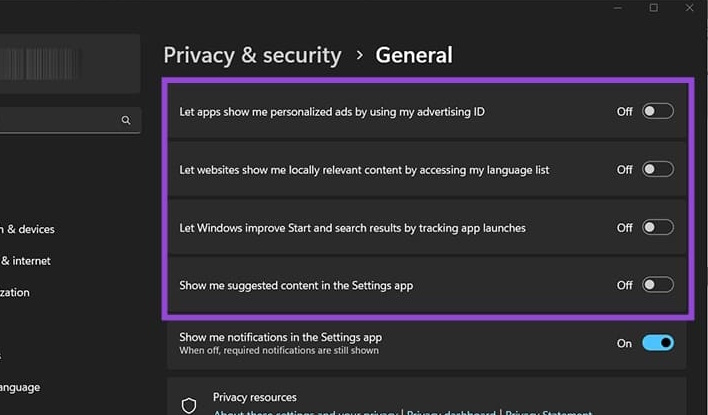
Bước 2:
Quay trở lại giao diện và nhấn vào Diagnostics & feedback. Tiếp đến bạn tắt Send optional diagnostic data.
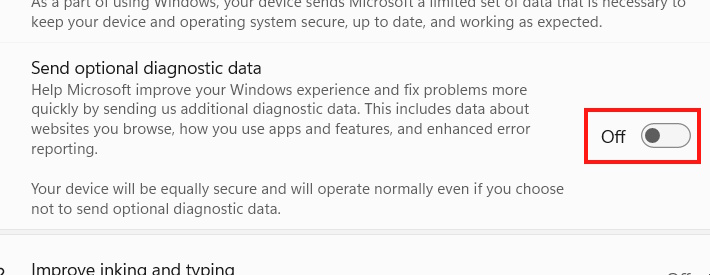
Sau đó bạn tắt thiết lập Improve inking and typing và Tailored experiences.
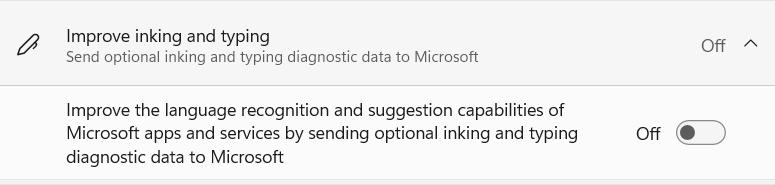
Tắt định vị vị trí trên Windows 11
Cũng trong mục Privacy & security bạn nhấn vào Location để điều chỉnh. Sau đó chúng ta vô hiệu hóa Location services.
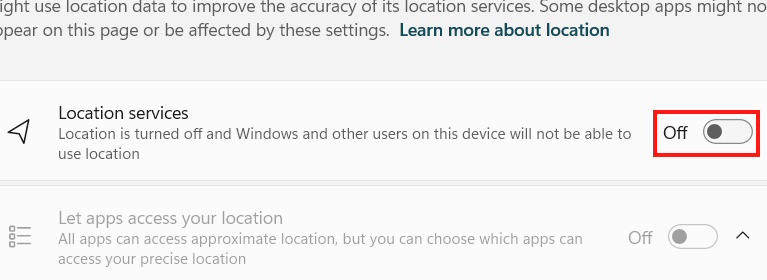
Trong trường hợp bạn bắt buộc phải cấp quyền truy cập vị trí cho ứng dụng nào đó thì hãy tắt Let apps to access your location để các ứng dụng sẽ phải hỏi bạn trước khi muốn truy cập vị trí, tránh trường hợp tự động truy cập.
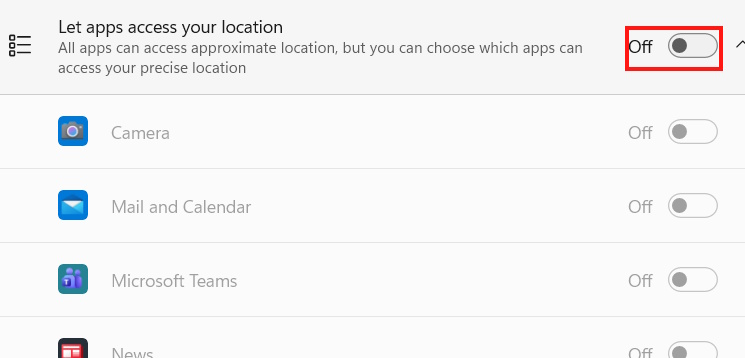
Vô hiệu hóa thu thập dữ liệu giọng nói
Nhận dạng giọng nói giúp bạn mở khóa PC mà không cần bàn phím, nhưng nó cũng liên tục gửi thông tin để cải thiện khả năng phát hiện giọng của bạn.
Bước 1:
Trong menu Privacy & security bạn nhấn vào mục Speech để điều chỉnh. Lúc này bạn cần tắt Online speech recognition.
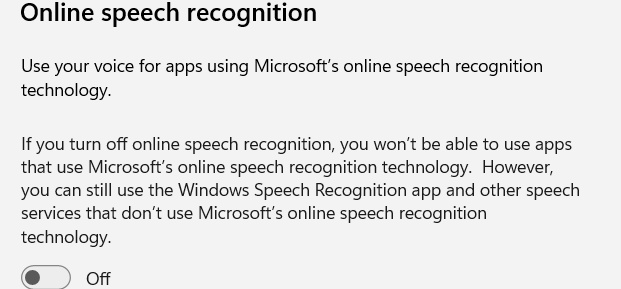
Bước 2:
Quay trở lại giao diện quản lý quyền riêng tư bạn nhấn chọn vào mục Voice activation.
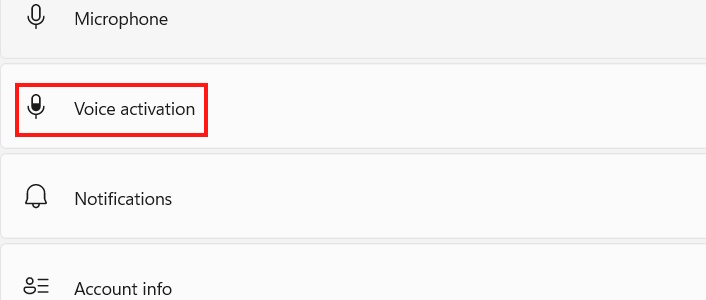
Lúc này bạn cũng cần tắt Let apps access voice activation services hoặc mở rộng tính năng và tắt cụ thể chức năng mở khóa.
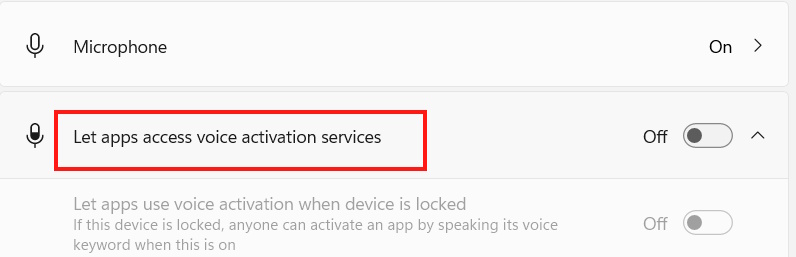
Chỉnh quyền truy cập ứng dụng trên Windows 11
Cài đặt cũng cho phép bạn tinh chỉnh ứng dụng nào được phép truy cập vào phần nào của hệ thống.
Tùy chỉnh Start Menu và Search Privacy
Start Menu và Search Privacy cũng thu thập dữ liệu để cung cấp quảng cáo được cá nhân hóa hơn.
Bước 1:
Trong cài đặt trên máy tính bạn nhấn chọn Personalization rồi nhìn sang bên cạnh, nhấn vào vào mục Start để điều chỉnh.
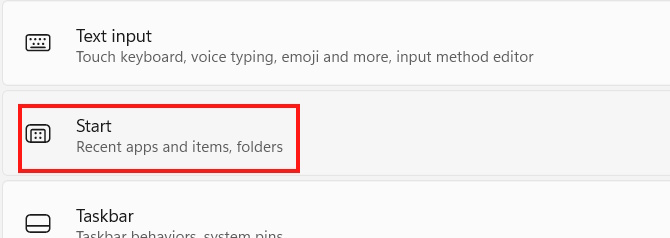
Lúc này bạn cần tắt thiết lập Show recommendations for tips, shortcuts, new apps, and more.
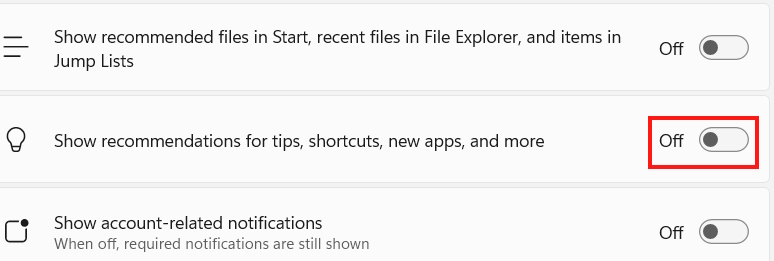
Bước 2:
Quay trở lại giao diện bạn nhấn vào mục Privacy & security rồi nhấn Search. Tiếp đến tắt Microsoft account.
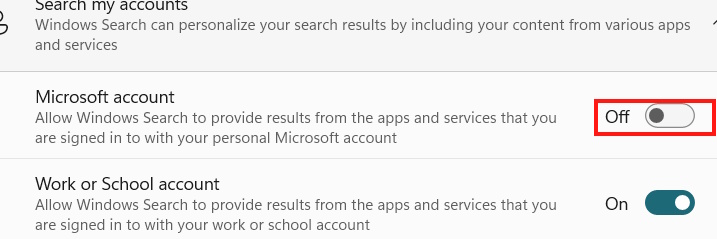
Bạn cũng cần tắt lịch sử tìm kiếm trên Windows 11.
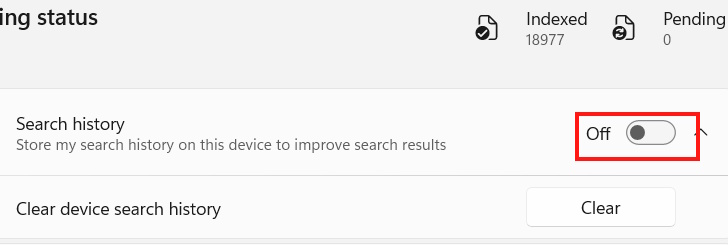
 Công nghệ
Công nghệ  AI
AI  Windows
Windows  iPhone
iPhone  Android
Android  Học IT
Học IT  Download
Download  Tiện ích
Tiện ích  Khoa học
Khoa học  Game
Game  Làng CN
Làng CN  Ứng dụng
Ứng dụng 



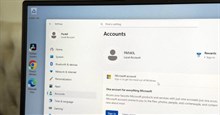


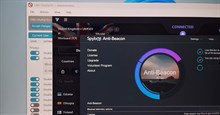

 Windows 11
Windows 11  Windows 10
Windows 10  Windows 7
Windows 7  Windows 8
Windows 8  Cấu hình Router/Switch
Cấu hình Router/Switch 









 Linux
Linux  Đồng hồ thông minh
Đồng hồ thông minh  macOS
macOS  Chụp ảnh - Quay phim
Chụp ảnh - Quay phim  Thủ thuật SEO
Thủ thuật SEO  Phần cứng
Phần cứng  Kiến thức cơ bản
Kiến thức cơ bản  Lập trình
Lập trình  Dịch vụ công trực tuyến
Dịch vụ công trực tuyến  Dịch vụ nhà mạng
Dịch vụ nhà mạng  Quiz công nghệ
Quiz công nghệ  Microsoft Word 2016
Microsoft Word 2016  Microsoft Word 2013
Microsoft Word 2013  Microsoft Word 2007
Microsoft Word 2007  Microsoft Excel 2019
Microsoft Excel 2019  Microsoft Excel 2016
Microsoft Excel 2016  Microsoft PowerPoint 2019
Microsoft PowerPoint 2019  Google Sheets
Google Sheets  Học Photoshop
Học Photoshop  Lập trình Scratch
Lập trình Scratch  Bootstrap
Bootstrap  Năng suất
Năng suất  Game - Trò chơi
Game - Trò chơi  Hệ thống
Hệ thống  Thiết kế & Đồ họa
Thiết kế & Đồ họa  Internet
Internet  Bảo mật, Antivirus
Bảo mật, Antivirus  Doanh nghiệp
Doanh nghiệp  Ảnh & Video
Ảnh & Video  Giải trí & Âm nhạc
Giải trí & Âm nhạc  Mạng xã hội
Mạng xã hội  Lập trình
Lập trình  Giáo dục - Học tập
Giáo dục - Học tập  Lối sống
Lối sống  Tài chính & Mua sắm
Tài chính & Mua sắm  AI Trí tuệ nhân tạo
AI Trí tuệ nhân tạo  ChatGPT
ChatGPT  Gemini
Gemini  Điện máy
Điện máy  Tivi
Tivi  Tủ lạnh
Tủ lạnh  Điều hòa
Điều hòa  Máy giặt
Máy giặt  Cuộc sống
Cuộc sống  TOP
TOP  Kỹ năng
Kỹ năng  Món ngon mỗi ngày
Món ngon mỗi ngày  Nuôi dạy con
Nuôi dạy con  Mẹo vặt
Mẹo vặt  Phim ảnh, Truyện
Phim ảnh, Truyện  Làm đẹp
Làm đẹp  DIY - Handmade
DIY - Handmade  Du lịch
Du lịch  Quà tặng
Quà tặng  Giải trí
Giải trí  Là gì?
Là gì?  Nhà đẹp
Nhà đẹp  Giáng sinh - Noel
Giáng sinh - Noel  Hướng dẫn
Hướng dẫn  Ô tô, Xe máy
Ô tô, Xe máy  Tấn công mạng
Tấn công mạng  Chuyện công nghệ
Chuyện công nghệ  Công nghệ mới
Công nghệ mới  Trí tuệ Thiên tài
Trí tuệ Thiên tài